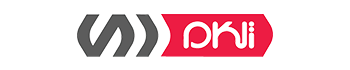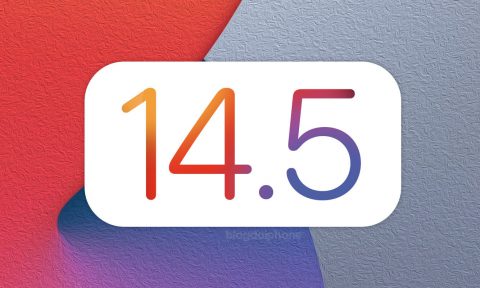برای نقد و بررسی ویندوز ۱۱ از نظر ویژگیهای جدید آن، باید پیش از هرچیزی بهسراغ طراحی رابط کاربری برویم. ویندوز ۱۱ بیش از آنچه که انتظار دارید، آشناست؛ چراکه ایدههایش را از سیستمعامل کروم (Chrome) گرفته است. Windowing و Multitasking در جدیدترین نسخه سیستمعامل ویندوز بسیار پیشرفتهتر شده است.
علاوه بر آن رابط گوشههای گِرد در همه ویندوزها موجود است که تغییر مهمی به حساب نمیآید؛ اما در ویندوز ۱۱ ظاهری روانتر به آن داده شده است.
سیستمعاملی نهچندان عجیب اما جذاب! از زمانی که مایکروسافت اعلام کرد ویندوز ۱۰ آخرین نسخه این سیستمعامل خواهد بود، تعداد زیادی از کاربران انتظار نداشتند که ویندوز ۱۱ منتشر شود. برخی بر این باورند که رقابت جدید با سیستمعامل کروم بهروزرسانی رابط کاربری قویتر در ویندوز ۱۱ را به همراه داشته که البته در آن، از طراحی دسکتاپ گوگل نیز الهام گرفته شده است.
ظاهر ویندوز ۱۱ بسیار متفاوت از ویندوز ۱۰ است؛ اما میتوان گفت ازنظر عملکرد تقریباً مشابه آن کار میکند. همچنین برخی ویژگیها و امکانات جدید به آن اضافه شده که توجه افراد خاصی را به خود جلب میکند. در این مقاله به بررسی ویندوز ۱۱ خواهیم پرداخت، با ما همراه باشید.
بررسی باگ خطر از دست دادن کاربران در ویندوز ۱۱
چگونه میتوان windows 11 را دریافت کرد؟
ویندوز ۱۱ در ۵ اکتبر۲۰۲۱ منتشر شده است. این بهروزسانی در ابتدا مختص کامپیوترهای شخصی جدید بود؛ ولی پس از مدتی، متناسب با پیکربندیهای سختافزاری مایکروسافت، برای سیستمهایی که ویندوز ۱۰ را اجرا میکردند نیز بهرایگان منتشر شد. فرایند انتشار ویندوز ۱۱ تا پایان سال ۲۰۲۲ کامل خواهد شد.
سختافزار موردنیاز برای ویندوز ۱۱

سیستم موردنیاز برای آن که بتواند ویندوز ۱۱ را داشته باشد، باید مشخصاتی ازقبیل پردازنده ۶۴ بیتی با فرکانس یک گیگاهرتز و ۴ گیگابایت حافظه رم و ۶۴ گیگابایت حافظه ذخیرهسازی داشته باشد. همچنین جدیدترین سیستمعامل مایکروسافت دیگر نسخه ۳۲ بیتی نخواهد داشت.
همچنین کامپیوتری که به تراشه امنیتی TPM و قابلیت Secure Boot را دارد برای نصب ویندوز ۱۱ مناسب است. مدل پردازنده، عامل محدودکننده اصلی در نصب و راهاندازی جدیدترین نسخه ویندوز است.
همچنین شرکت مایکروسافت برنامهای به نام PC Health Check را منتشر کرده که توان کامپیوترتان را برای اجرای ویندوز ۱۱ بررسی خواهد کرد. هر کاربری که یکی از تراشههای جدید را داشته باشد، برای نصب ویندوز ۱۱ ازطریق Windows Update به مشکل برنمیخورد.
روشهای دانلود و نصب ویندوز ۱۱
مایکروسافت فایل تصویری دیسک ISO قابلدانلود را برای نسخه بتای اینسایدر (Insider) برای نصب ویندوز ۱۱ دردسترس عموم قرار داده است. علاوه بر آن امکان ارتقا یا نصب آن را روی کامپیوتر شخصی یا ماشین مجازی نیز فراهم شده است. گزینه دیگری نیز برای نصب ویندوز ۱۱، ازطریق صفحه دانلود ویندوز ۱۱ مایکروسافت دردسترس است.
لازم بهذکر است که نصب سیستمعامل با نصبکننده ISO نیازهای سختافزاری سیستم را فریب میدهد که البته توصیه نمیشود؛ زیرا که در صورتی که آن را روی کامپیوتری با سختافزار پشتیبانی نشده نصب کنید، امکان دارد در آینده بهروزرسانیهای سیستمعامل را دریافت نکنید. یک نسخه Home و یک نسخه حرفهای از ویندوز ۱۱ وجود دارد؛ درست مانند ویندوز ۱۰٫ برای ارتقا به Windows 11 Home باید به حساب کاربری آنلاین مایکروسافتتان ورود پیدا کنید.
نوار وظیفه (Taskbar) ویندوز ۱۱
مدتهای بسیاری، محل قرارگیری دکمه استارت (Start) ویندوز در گوشه سمت چپ پایین صفحه بود. در ویندوز ۱۱ نیز، منو استارت دقیقاً در همان قسمت قرار گرفته اما کمی بهسمت مرکز متمایل شده است. خوشبختانه با گزینه تراز نواروظیفه (Taskbar) شما میتوانید دکمه Start را به موقعیت قبلیاش در گوشه سمت چپ برگردانید.
Taskbar جدید نیز با دکمههای کوچکتر، جذابتر شده است. همچنین اجرای برنامهها کاملا مشخص است؛ زیرا دکمههای نوار وظیفه برای برنامههای در حال اجرا گستردهتر دیده میشوند. همچنین با نگهداشتن ماوس روی دکمهها، تصویر کوچکی از پنجره برنامه را قابل مشاهده است و برای بازکردن فهرست پرش که اسناد اخیر یا سایر اقدامات رایج برنامه را نشان میدهد نیز میتوان از راستکلیک استفاده کرد.
منو استارت Windows 11
منو استارت در ویندوز ۱۱، با تغییراتی اساسی مواجه بوده است. دکمههای برنامههای سنجاق (پین) شده با وجود اینکه از نمادها بزرگترند، ولی نسبت به کاشیهای ویندوز ۱۰کوچکتر هستند و در بالای پنل آن جا قرار گرفتهاند. در بخش زیرین نیز برنامهها و اسناد اخیر و پرتکرار قرار گرفتهاند.
یکی از مشکلات منو استارت جدید این است که دسترسی به نمای تمامی برنامهها درمقایسهبا ویندوز ۱۰، سختتر است.
فایل اکسپلورر (File Explorer) در ویندوز ۱۱
فایل اکسپلورر (File Explorer) در ویندوز ۱۱ با تغییرات ظاهری بسیاری همراه بوده است. کنترلپنلهای سمت چپ و نمادهای پوشه بهروزشده در آن نیز با تغییرات مواجه بوده است. نواری که در امتداد بالا قرار گرفته با وجود سادهتر شدن درمقایسهبا فایل اکسپلورر ویندوز ۱۰ خلوتتر است و مزاحمت کمتری ایجاد میکند.
برای پوشهها یا اسناد جدید نیز دکمه New در بالا سمت چپ فعال خواهد بود که برنامههای شما از آن پشتیبانی میکنند و گزینههای مشاهده (View) (فهرست و جزئیات و نمادهای با اندازههای متفاوت) برای فایلها نیز دردسترس است.
نکته دیگر اینکه با کلیکراست ظاهرشدن منوهای زمینه که در سالهای اخیر طولانیتر شده بود، در ویندوز ۱۱ مختصرتر، هوشمندانهتر و واضحتر شدند و فقط گزینههای موردنیاز را به نمایش میگذارند.
بررسی ویجتها (Widgets) در Windows 11
پنل ویجت که اطلاعات مربوط به اخبار، آبوهوا، قیمت سهام و… را بهنمایش میگذاردتغییر چندانی نداشته است. همچنین سایر توسعهدهندگان نیز میتوانند محتوا را ازطریق ویجتهای ویندوز ۱۱ ارائه دهند.
دارندگان دستگاههای مجهز به صفحات لمسی میتوانند بهراحتی نگشتشان را از چپ به داخل بکشند تا ویجتها باز شوند و درصورتی که بخواهند از نمای بزرگتری برخوردار باشند، میتوانند پنل ویجت را به صورت تمام صفحه درآورند.
ویجت Entertainment فیلمها و سریالهای جدید را به نمایش میگذارد. ویجت Family نیز برای کسانی مناسب است که از ابزارهای کنترل والدین Microsoft Family Safety استفاده میکنند.
بررسی اعلان و تنظیمات سریع در ویندوز ۱۱
مایکروسافت در ویندوز ۱۰، Action Center را به دو پنل مجزا تقسیم کرده بود؛ درست مانند نوتیفیکیشن macOS اپل که قبلاً پنلی تمیز و ساده بود که بهصورت مجزا کار میکرد. بااینوجود اکنون ویندوز ۱۱ مجموعهای از پاپآپهای کوچکتر دراختیار کاربران قرار میدهد. پنل واحد Action Center در جدیدترین نسخه سیستمعامل ویندوز، گزینه بهتری برای اعلانها و تنظیمات سریع است.
در صورتیکه روی علامت وایفای و بلندگو یا باتری کلیک کنید، پنل تنظیمات سریع باز شده و بهطور پیشفرض گزینههایی همچون دکمههای Wi-Fi، بلوتوث، حالت هواپیما، بهینهسازی باتری، کمک فوکوس و قابلیت دسترسی را بههمراه بخش تنظیم صدا و روشنایی صفحه را نشان خواهد شد.
همچنین علامت مدادشکل به شما امکان سفارشیسازی چیدمان صفحهکلید، اشتراکگذاری، نور شب و… را میدهد. همچنین، روی هریک از سه نماد موجود در نواروظیفه میتوانید با نگهداشتن ماوس وضعیتشان را ببینید.